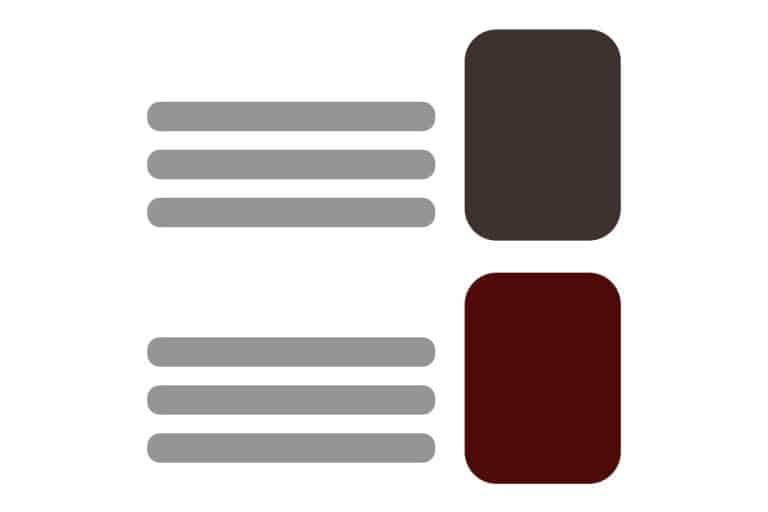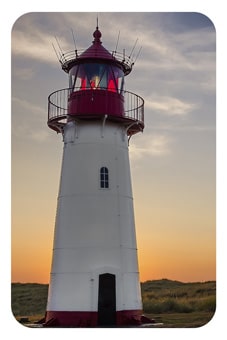
Men, en modell ska jag visa för dig nu. Kan vara lite knivig om du är nybörjare.
1. Välj verktyget för runda boxar
Här använder du Avrundad rektangel.
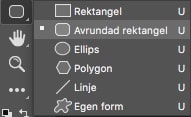
Hur runda hörnen ska bli ställer du med Radie uppe i alternativfältet. Min bild ovan var i 1000 gånger 1500px och jag tyckte 100px var lagom runt.
Ställ också in Bana som typ av form.

2. Dra ut en box över fotot
Dra ut en box. Ut över hela fotot med start uppe i hörnen.
Klicka i att din box ska vara en Mask i alternativfältet.

3. Flytta masken
Då kommer du att få en lagermask, det är den du ska använda.
Dubbelklicka på bakgrundslagret och tryck OK. Nu blir det ett vanligt lager.
Dra sedan masken från det övre lagret till bakgrunden.
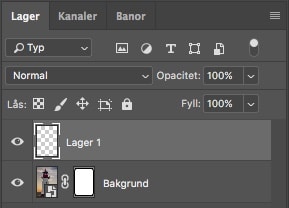
4. Släng det övre lagret
Nu sitter masken i rätt lager. Så bara släng eller släck det övre lagret.
Om du gjorde boxen i en färg du vill använda som bakgrund under de rundade hörnen kan du bara dra boxlagret underst i lagerhögen.
Läs nästa tips
Se kurser om Photoshop